Klawiatura Surface nie działa w systemie Windows 10, 8, 7 {NAPRAWIONO}
Opublikowany: 2021-08-28Nie panikuj, jeśli klawiatura Surface nie działa, można to łatwo i szybko naprawić. Wystarczy, że przeczytasz ten przewodnik!
Mówiąc o linii produktów Microsoftu, klawiatura Surface jest jednym z najlepszych urządzeń i jest dość popularna wśród wszystkich użytkowników komputerów PC. Niezależnie od tego, że jest to wyrafinowane urządzenie, wielu użytkowników donosi ostatnio, że ich klawiatury Surface nie działają poprawnie, a czasami klawiatura w ogóle nie reaguje. Jest to naprawdę frustrujący problem, a znalezienie sposobu na rozwiązanie tej niedogodności może być równie frustrujące lub męczące. Ale nie musisz się tym martwić, ponieważ możemy pomóc! Istnieje wiele sposobów, które mogą pomóc w rozwiązaniu tego problemu. W tym artykule wymieniliśmy najlepsze praktyki i staraliśmy się nauczyć, jak bezproblemowo naprawić klawiaturę Surface, która nie działa na komputerach z systemem Windows 10, 8, 7.
Najlepszy sposób na naprawienie niedziałającej klawiatury Surface w systemie Windows 10, 8, 7 (wysoce zalecane)
Nie masz czasu na przeczytanie całego poradnika? Nie martw się, po prostu utrzymuj sterowniki klawiatury w dobrym stanie. Aby to zrobić dość łatwo i szybko, pobierz Bit Driver Updater z poniższego przycisku, aby automatycznie zaktualizować sterowniki klawiatury. To narzędzie do aktualizacji sterowników automatycznie rozpoznaje Twoje urządzenie i instaluje odpowiednie sterowniki. Wraz z tym oprogramowanie ma duże możliwości zwiększenia ogólnej wydajności komputera.

A jeśli chcesz wiedzieć o innych rozwiązaniach, czytaj dalej.
Jak naprawić niedziałającą klawiaturę Surface w systemie Windows 10, 8, 7
Wymieniliśmy kilka prostych obejść, aby naprawić problemy z klawiaturą Surface, które nie działają na komputerach z systemem Windows 10, 8, 7. Przejrzyj każdą metodę i wybierz najlepszą, która Ci odpowiada.
Rozwiązanie 1: Uruchom ponownie tablet Surface
Jeśli klawiatura Surface nie działa lub przestała reagować, przede wszystkim spróbuj ponownie uruchomić klawiaturę Surface. Aby to zrobić, wykonaj poniższe czynności:
Krok 1: Przede wszystkim odłącz odpowiednią klawiaturę .
Krok 2: Następnie ponownie uruchom urządzenie Surface .
Krok 3: Teraz spróbuj ponownie podłączyć klawiaturę .
Po zakończeniu uruchom ponownie komputer i sprawdź, czy niedziałająca klawiatura Surface została naprawiona. Jeśli nie, przejdź do innego rozwiązania.
Przeczytaj także: Jak naprawić niedziałającą klawiaturę laptopa w systemie Windows 10
Rozwiązanie 2: Uruchom zamknięcie dwoma przyciskami
Klawiatura Surface nagle przestaje działać poprawnie, gdy problemy sprzętowe tabletu powodują konflikt z preferowaną klawiaturą. W takim przypadku ponowne uruchomienie urządzenia Surface nie wystarczy, aby ponownie zadziałało. W tym celu spróbuj uruchomić dwa lub wymusić zamknięcie przycisku, aby całkowicie wyłączyć tablet.
Pamiętaj jednak, że wyłączenie za pomocą dwóch przycisków można uruchomić tylko wtedy, gdy uzyskujesz dostęp do Surface Book i Surface Pro. Postępuj zgodnie z instrukcjami udostępnionymi Ci poniżej, aby wykonać zamknięcie dwoma przyciskami:
Krok 1: Z boku urządzenia naciśnij przycisk zasilania i przytrzymaj przez około 30 sekund .
Krok 2: Następnie zwolnij przycisk .
Krok 3: Teraz całkowicie naciśnij przycisk zasilania i przycisk podnoszenia głośności i przytrzymaj przyciski przez około 20 sekund . Następnie zwolnij je.
Krok 4: Następnie musisz poczekać około 15 sekund .
Krok 5: Później włącz urządzenie Surface .
Mam nadzieję, że to rozwiązanie powinno działać dla Ciebie. Ale jeśli nie, wypróbuj inne zaawansowane rozwiązania wymienione poniżej.
Rozwiązanie 3: Wykonaj Windows Update
Nieaktualna wersja systemu Windows może również powodować problem z niedziałającą klawiaturą Surface. Dlatego zawsze pamiętaj, aby od czasu do czasu uruchamiać usługę Windows Update, aby najnowsza wersja aktualizacji i poprawek mogła znacznie usprawnić działanie systemu. Oto jak to zrobić:
Krok 1: Łącznie naciśnij logo Windows + I przyciski klawiatury, aby uruchomić Ustawienia systemu Windows .
Krok 2: Następnie przejdź do przycisku Aktualizacja i zabezpieczenia i kliknij go.
Krok 3: W kolejnym oknie wybierz Windows Update z lewego okienka, a następnie kliknij opcję Sprawdź aktualizacje w prawym okienku.
Otóż to! Teraz pozwól systemowi Windows wyszukać dostępne aktualizacje. Jeśli system Windows znajdzie jakąkolwiek aktualizację, jeśli jest dostępna, pobierze ją samodzielnie. Spróbuj tego, aby sprawdzić, czy aktualizacja wersji systemu Windows działa, czy nie.
Przeczytaj także: Pobierz i zaktualizuj sterownik urządzenia klawiatury HID dla systemu Windows 10/8/7
Rozwiązanie 4: Zaktualizuj sterownik klawiatury
Jeśli klawiatura Surface przestanie działać prawidłowo, może to być spowodowane przestarzałym, uszkodzonym lub wadliwym sterownikiem klawiatury. Dlatego powinieneś utrzymywać sterowniki klawiatury zawsze w doskonałym stanie, często je aktualizując. Użytkownik może zaktualizować sterowniki ręcznie lub automatycznie. Chociaż metoda ręczna wymaga sporej wiedzy technicznej, a także wystarczającej ilości czasu.
Nadchodzi Bit Driver Updater jako wybawca. Jest to najlepsze narzędzie do aktualizacji sterowników, które może automatycznie aktualizować wszystkie przestarzałe, uszkodzone lub brakujące sterowniki za pomocą zaledwie kilku kliknięć myszą. Ponadto oprogramowanie posiada kilka bogatych funkcji, w tym planowanie skanowania, aktualizację sterowników jednym kliknięciem, całodobową pomoc techniczną, automatyczne aktualizacje, narzędzia do tworzenia kopii zapasowych i przywracania lub cokolwiek innego.

Wykonaj poniższe czynności, aby zaktualizować sterowniki klawiatury za pomocą programu Bit Driver Updater:
Krok 1: Kliknij poniższy przycisk, aby pobrać plik step-up Bit Driver Updater.

Krok 2: Następnie uruchom plik instalacyjny, klikając go dwukrotnie, a następnie postępuj zgodnie z instrukcjami wyświetlanymi na ekranie, aby zainstalować aktualizator sterowników na komputerze.
Krok 3: Uruchom oprogramowanie i pozwól mu przeskanować komputer w poszukiwaniu uszkodzonych, przestarzałych lub wadliwych sterowników.
Punkt do zapamiętania: użytkownik może również wykonać skanowanie ręcznie, w tym celu wystarczy kliknąć przycisk Skanuj z lewej strony.
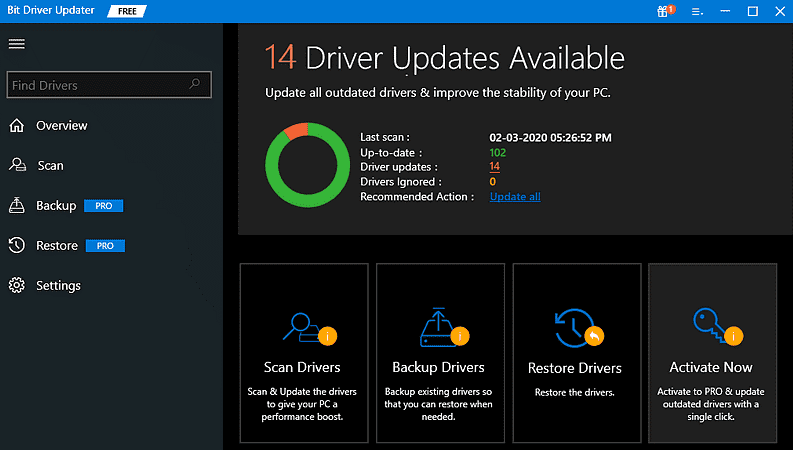
Krok 4: Następnie przejrzyj wyniki skanowania i kliknij przycisk Aktualizuj teraz wyświetlany obok sterownika, który chcesz zaktualizować.
Krok 5: Alternatywnie możesz również kliknąć przycisk Aktualizuj wszystko , aby zaktualizować wszystkie sterowniki jednym kliknięciem.
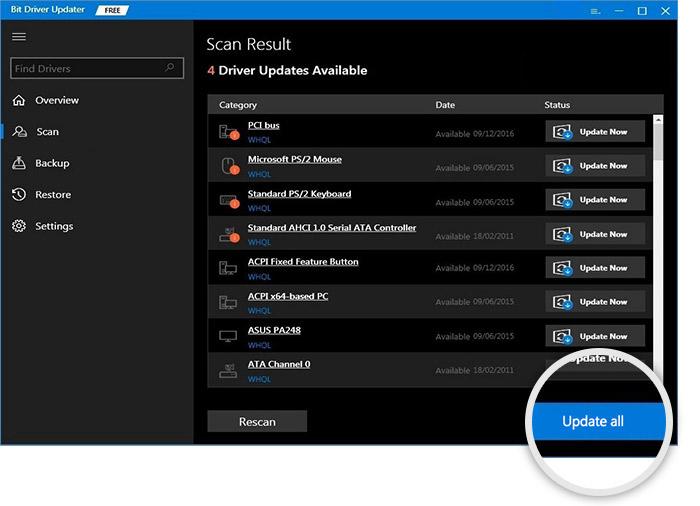
Tak więc było kilka prostych kroków, które należy wykonać, aby automatycznie zaktualizować nieaktualne sterowniki za pomocą kompleksowego narzędzia do aktualizacji sterowników bitowych. Oprócz aktualizacji sterowników Bit Driver Updater oferuje również liczne poprawki, które rozwiązują problemy związane z systemem Windows, takie jak błędy niebieskiego ekranu śmierci, stare poprawki zabezpieczeń, niska wydajność komputera itp.
Rozwiązanie 5: Zainstaluj ponownie sterownik klawiatury
Niestety, jeśli aktualizacja sterowników klawiatury nie działa w twoim przypadku, spróbuj ponownie zainstalować odpowiednie sterowniki. Aby jednak ponownie zainstalować sterowniki, musisz najpierw odinstalować aktualnie zainstalowane sterowniki z komputera. Poniżej znajdują się kroki, które należy wykonać:
Krok 1: Jednocześnie naciśnij logo Windows + przyciski klawiatury X , a następnie znajdź Menedżera urządzeń i kliknij go.
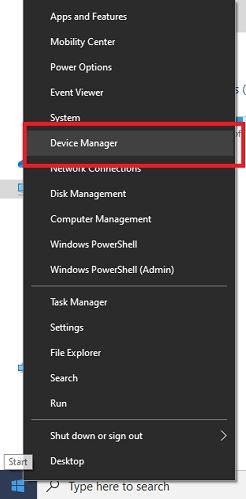
Krok 2: Po otwarciu Menedżera urządzeń rozwiń kategorię Klawiatury i kliknij prawym przyciskiem myszy urządzenie Surface Type Cover .
Krok 3: Następnie wybierz Odinstaluj urządzenie z listy dostępu menu kontekstowego.
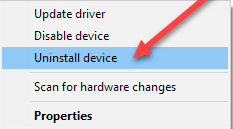
Krok 4: Kliknij tak , jeśli pojawi się okno dezinstalacji.
Po zakończeniu uruchom ponownie urządzenie Surface, aby umożliwić systemowi operacyjnemu Windows 10 ponowną instalację sterownika klawiatury Surface.
Przeczytaj także: Pobieranie i aktualizacja sterowników Lenovo dla systemu Windows 10, 8, 7
Rozwiązanie 6: Spróbuj zresetować tablet Surface
Jeśli na wszelki wypadek żadne z powyższych rozwiązań nie zadziałało, nie panikuj i spróbuj zresetować tablet Surface. Mogą występować uszkodzone lub brakujące pliki, które powodują, że klawiatura Surface nie działa. Dlatego, aby naprawić wszystkie wadliwe pliki, musisz zresetować tablet Surface. Można to zrobić za pomocą prostych kroków udostępnionych poniżej:
Krok 1: Przejdź do ustawień systemu Windows, naciskając jednocześnie przyciski Windows Logo + I.
Krok 2: Teraz wybierz opcję Aktualizacja i zabezpieczenia .
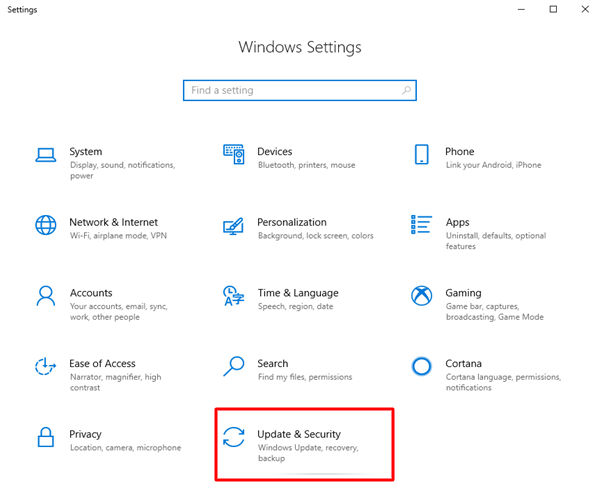
Krok 3: Następnie po lewej stronie przewiń w dół, aby wybrać Odzyskiwanie .
Krok 4: Następnie kliknij Rozpocznij w obszarze Zresetuj ten komputer w prawym okienku.
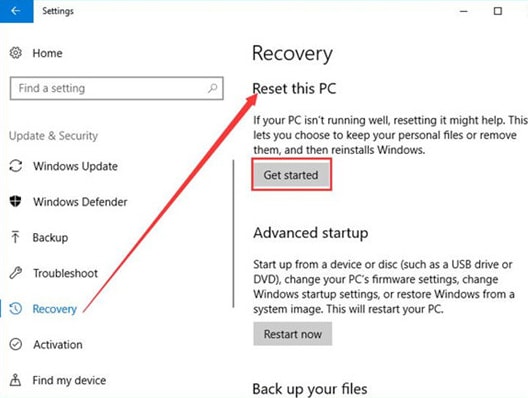
Krok 5 : Następnie wybierz opcję Zachowaj moje pliki lub Usuń wszystko .
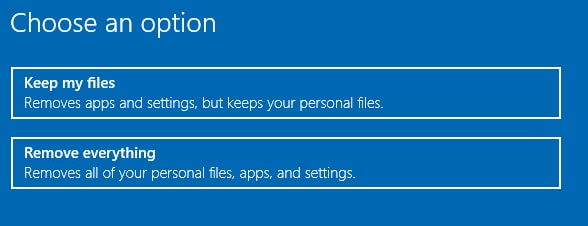
Krok 6: Następnie postępuj zgodnie z instrukcjami wyświetlanymi na ekranie, aby zakończyć resetowanie komputera.
Po zakończeniu sprawdź, czy możesz ponownie użyć klawiatury Surface. Mamy nadzieję, że zresetowanie urządzenia Surface powinno pomóc w ponownym uruchomieniu odpowiedniej klawiatury.
Przeczytaj także: [Naprawiono] Klawiatura laptopa Lenovo nie działa w systemie Windows 10
Klawiatura Surface nie działa w systemie Windows 10, 8, 7: NAPRAWIONO
W ten sposób możesz ponownie uruchomić klawiaturę Surface. Mamy nadzieję, że powyższe rozwiązania pomogą rozwiązać problem z niedziałającą klawiaturą Surface.
Daj nam znać w komentarzach, które rozwiązanie zadziałało dla Ciebie. Jeśli masz jakieś sugestie lub dalsze pytania, napisz do nas komentarz poniżej.
Na koniec, przed wyjazdem, zasubskrybuj nasz biuletyn, aby przeczytać więcej przewodników dotyczących rozwiązywania problemów, takich jak ten. Dodatkowo śledź nas na naszych Social Handles: Instagram, Facebook, Twitter i Pinterest, aby szybciej otrzymywać aktualizacje związane z technologią.
